フォトレボのフォトブックを作ってみました
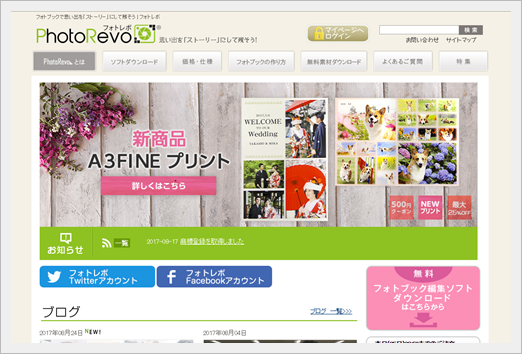

フォトレボは7色印刷で高品質なフォトブックを作成できるのが特徴です。注文から出荷までの日数も早くて、専用ソフトも高機能なので作るのが楽しみです。
専用ソフトで作成

フォトレボは専用ソフトでフォトブックを作成します。
Windows用とMac用が用意されています。
私はWindowsなので、「Win版」をクリックしてダウンロードします。
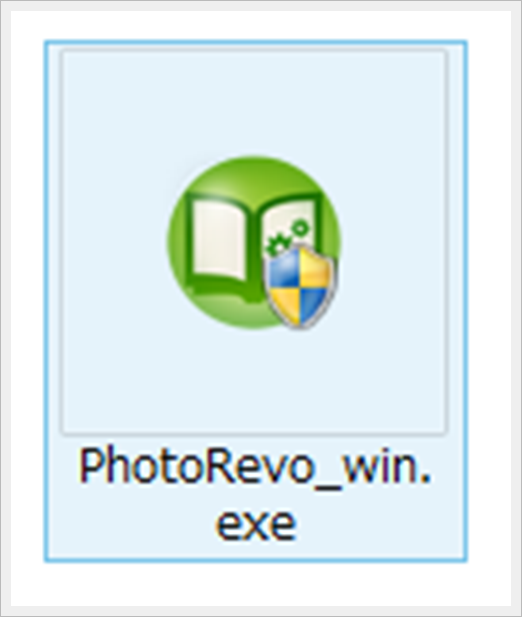
専用ソフトをインストールするプログラムがダウンロードできました。
これをダブルクリックするとインストールが開始します。
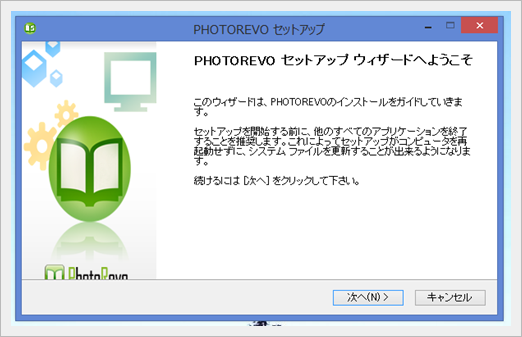
画面の表示に従ってインストールします。
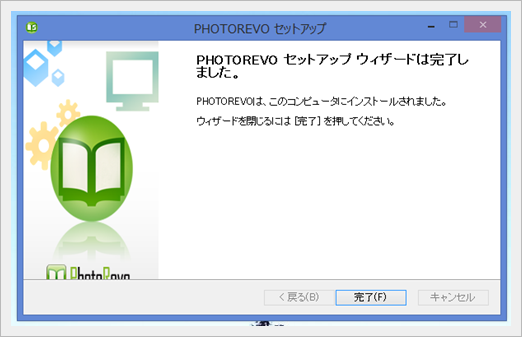
少し時間がかかりましたが、無事にインストール完了しました。
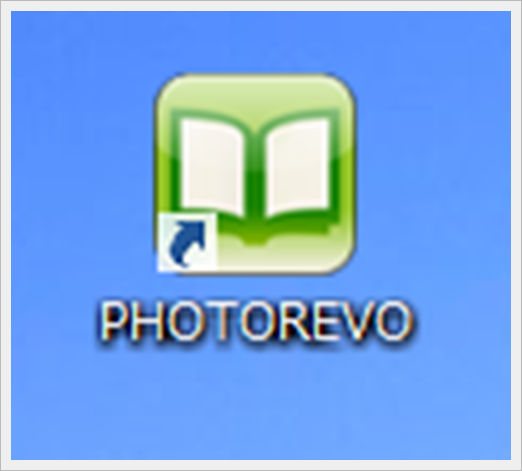
専用ソフトのショートカットがデスクトップに作成されているので、これをダブルクリックするといよいよ作成開始!
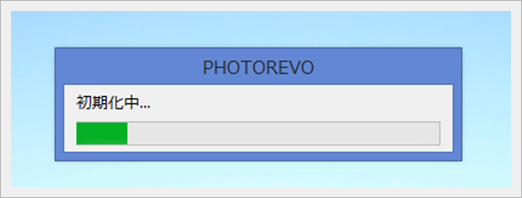
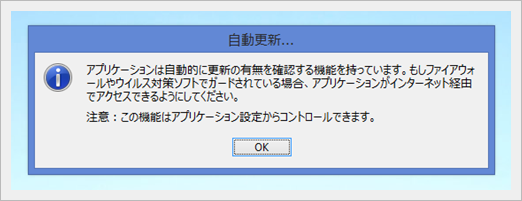
・・・と思ったら初期化中のメッセージと、自動更新機能の案内が出てきます。
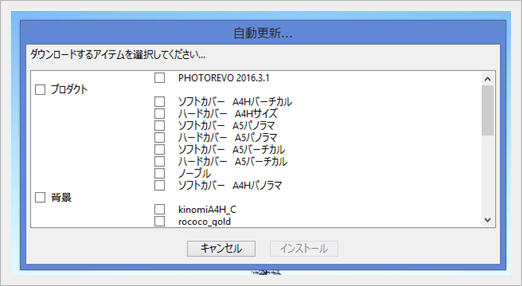
どうやらこんなに追加する機能があるようです。
フォトレボの専用ソフトは高機能と言われていますが、新しい機能を随時追加してくれているのは嬉しいですね。
たくさんあった機能もせっかくなので追加更新すると、またしばらく待つことになりました。
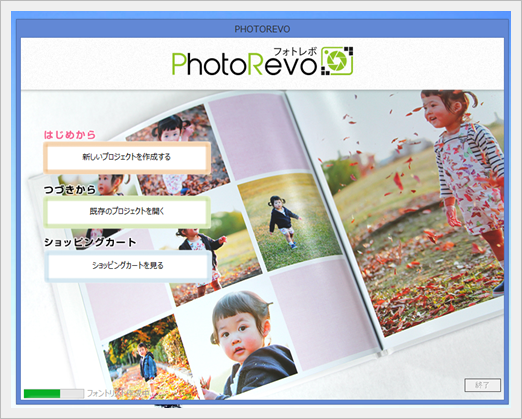
これがフォトレボの専用ソフト起動画面です。
「はじめから・新しいプロジェクトを作成する」を選びます。
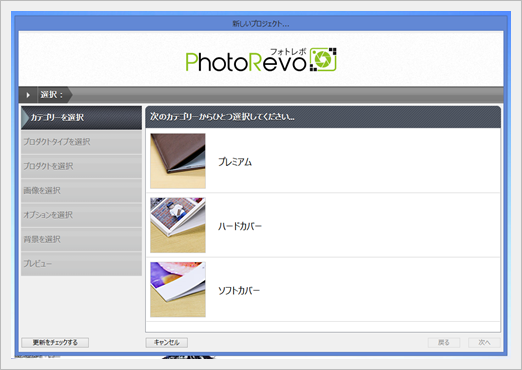
フォトレボのフォトブックはプレミアム、ハードウェア、ソフトカバーから選べます。
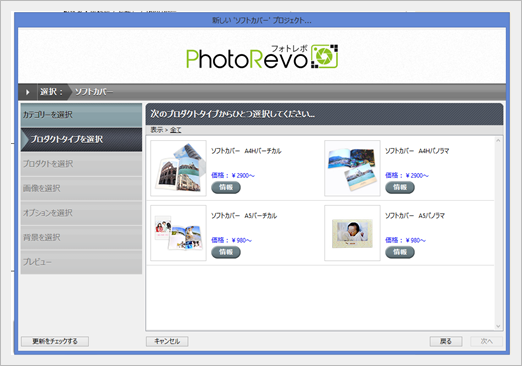
更にサイズの種類を選択できます。
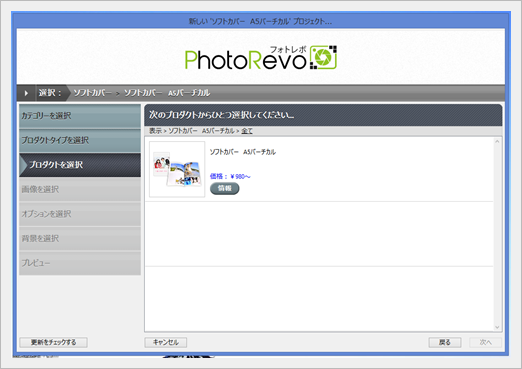
今回は「ソフトカバー A5 バーチカル」を選びました。
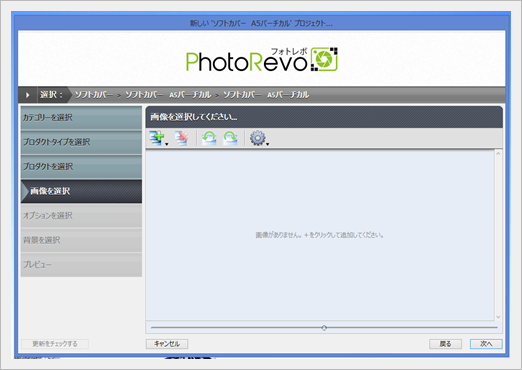
画像のアップロード画面に移ります。
一枚ずつアップロードもできますし、画像が入っているフォルダごとアップロードもできます。
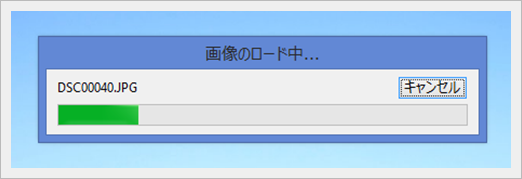
私はまとめてフォルダごとアップロードしました。
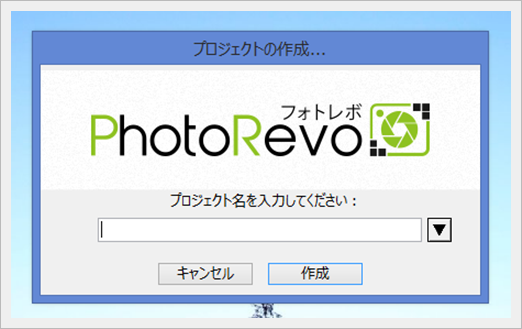
いよいよ作成に取り掛かります。
まずはプロジェクト名を入力します。わかりやすい名称でいいですね。

これがフォトレボ専用ソフトの作成画面です。
ちょっとわかりにくいと思うので、よく使いそうなアイコンに注釈をつけてみました。

これが背景画像。

これはフレーム。

これはスクラップブック(スタンプ)。
色んなスタンプでフォトブックを彩ります。

これはマスク。
画像を好きな形に型取りすることができます。
このように、シンプルなソフトですが色んな機能が備わっていて、画像のバリエーションが豊富です。
だから自由度が高いフォトブックを作れるんですね。
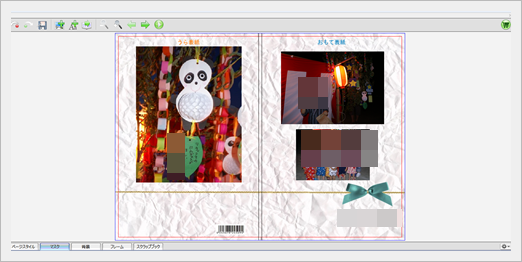
画像の配置が終わったらプレビューで仕上がりイメージを確認します。
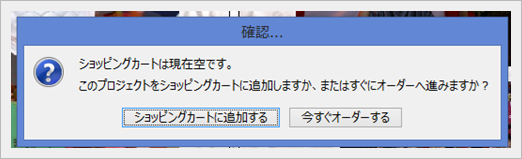
ショッピングカートのアイコンをクリックして、ショッピングカートに追加するを選択します。
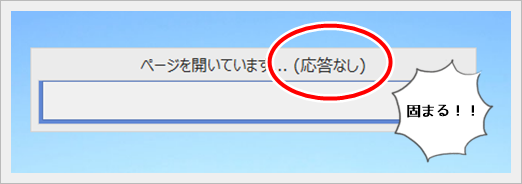
フォトレボのソフトは高機能なのは間違いないと思いますが、私のパソコンの機能が劣っているせいかこのように固まってしまうのです…。
数分経つと戻ってきてくれるのですが、このようなフリーズが何度かあってイライラしながら作っていました…(;´∀`)
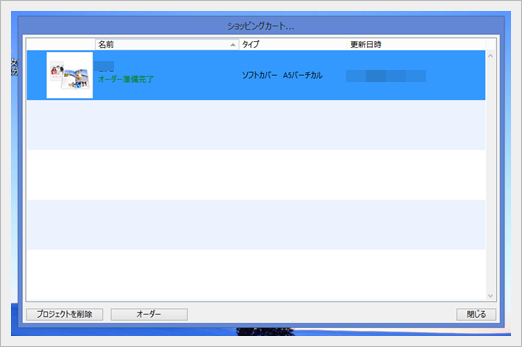
ショッピングカートに追加できたら注文手続きに移ります。
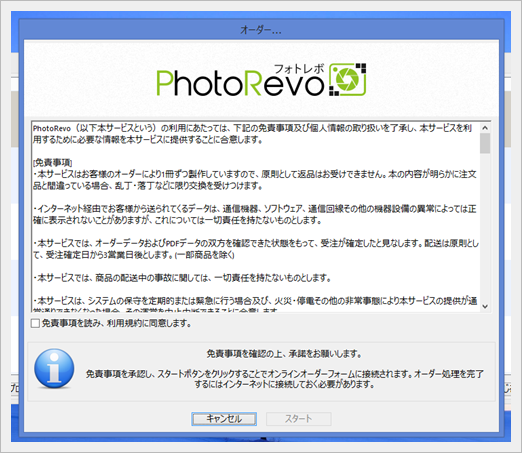
免責事項、利用規約に同意して「スタート」を押すとブラウザの注文画面に移ります。
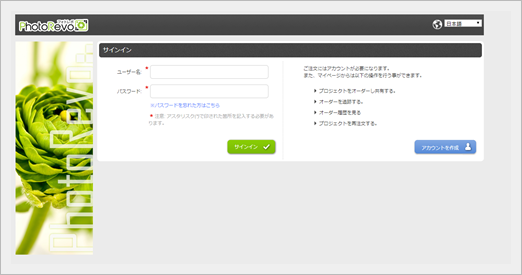
アカウントを持っていないので、アカウント作成します。
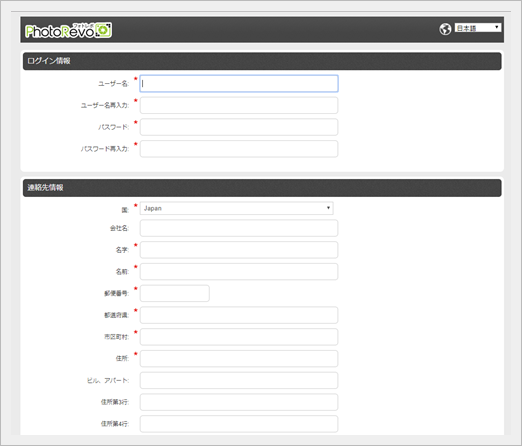
必要事項を記入していきます。
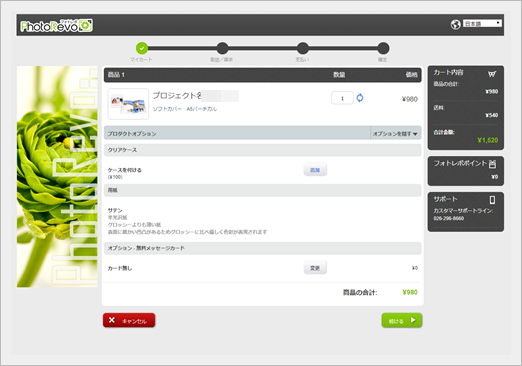
注文内容の確認です。
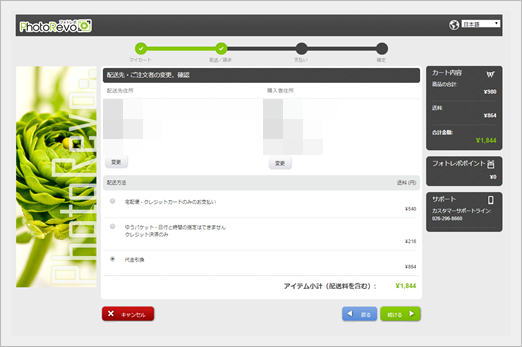
配送方法を選択します。
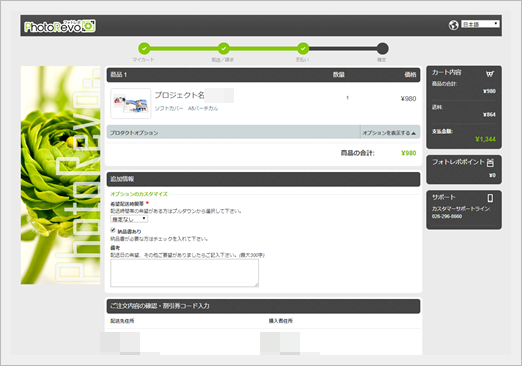
オプションを選択して注文手続きが完了です。
フォトブック到着!
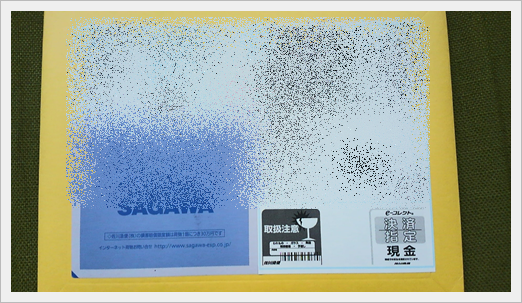
佐川急便の代引きで到着しました。
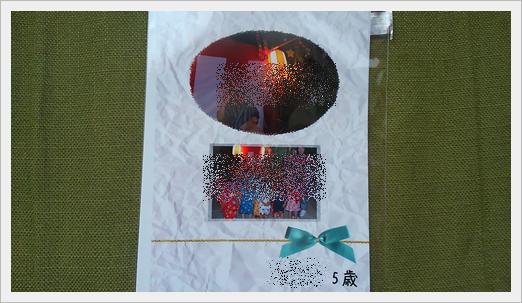
外箱を開けると、きちんとビニール袋にフォトブックが入っていたので水濡れにも問題なさそうでした。

表紙のタイトルです。キレイなフォントですね。
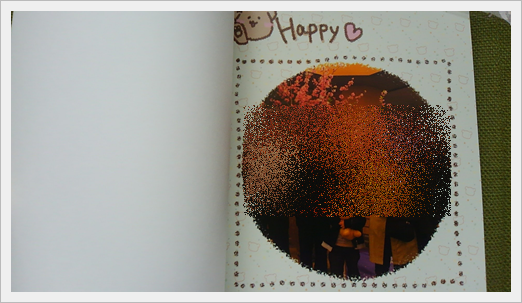
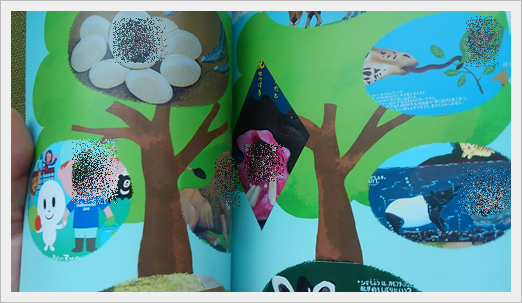
フォトレボはいろんなレイアウトやスタンプなどが使えたので、こんなにカワイイ仕上がりになりました。
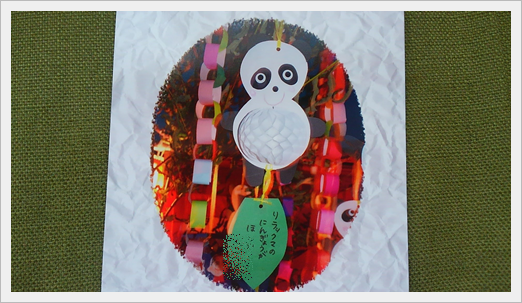
裏表紙にも写真を入れることができます。
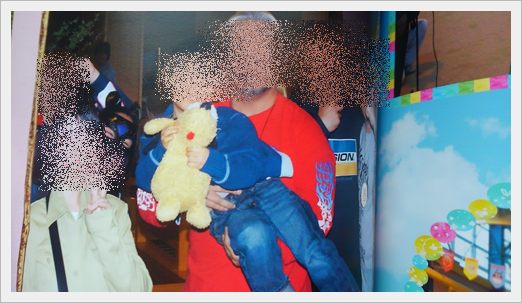
フォトレボの印刷画質はとてもキレイだと思います。顔はモザイク処理をしているのでわからないと思いますが、画質の粗さを感じません。
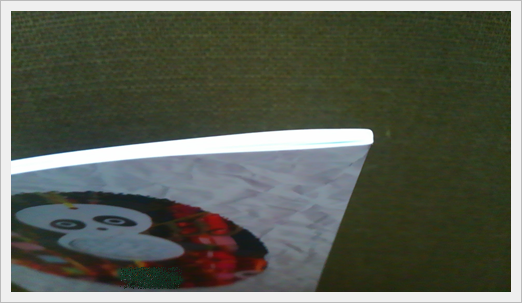
ソフトカバーですが、あまりペラペラ感がなくて思ったよりもしっかり仕上がっているなという印象です。ソフトカバーでも安っぽい仕上がりではないですね。
作ってみた感想

フォトレボは専用ソフトが高機能で自由度の高いフォトブックを作成できるのがとても良いなと感じました。ただ、ソフトのインストールとたまに固まってしまう点は若干イライラしました…。納期も予定通りですし、仕上がりもキレイなので個人的には大満足です♪
| 価格
|
フォトブックの種類によって値段設定が違います。今回はクーポン使用でかなりお得に作れました!キャンペーンは定期的に実施されているようなのでFacebookやTwitterをチェックしておくと良いですね! |
|---|---|
| 作りやすさ
|
専用ソフトを使うのでインストールに手間取ったり、途中で固まったりする場合があるかもしれませんが、とても高機能なので自由度の高い仕上がりになります。 |
| 品質の良さ
|
7色印刷なのでとてもキレイな仕上がりで、ソフトカバーでもあまりペラペラ感がありません。 |
| 納期
|
注文後5日で発送されました。予定通りです。 |
| ソフトカバー A5バーチカル |
|
|---|---|
| 送料、代引き手数料 | 864円 |
| 合計 | 1,344円 |




